Пакет 3dsmax 6
Выключение теней объекта
При освещении объекты отбрасывают тени, но их отображение для некоторых объектов можно отключить. Это можно сделать, как отключив тени от определенного источника, так и отключив тени некоторого объекта.
Разумеется, по умолчанию отображение теней от источника освещения включено, но в любой момент вы можете включить или выключить их визуализацию, изменяя настройки источника. Точно так же любые визуализируемые объекты по умолчанию отбрасывают тени от всех потоков освещения.
Включая или выключая параметр отображения теней объекта, можно визуализировать или убрать тени от освещения объекта всеми источниками.
1. Откройте сцену, в которой есть источники освещения (рис. 11.110).
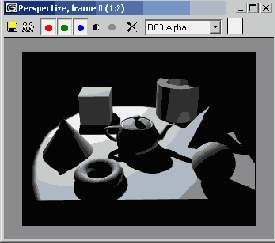
Рис. 11.110. В этой сцене тень от чайника закрывает пирамидку
2. Выделите объект, который отбрасывает тени.
3. Правой кнопкой мыши щелкните по объекту и из контекстного меню Transform (Преобразования) выберите строку Properties (Свойства).
4. В диалоговом окне Object Properties
(Свойства объекта) снимите флажок Cast Shadows (Отбрасывание теней) - см. рис. 11.111.
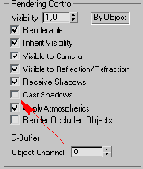
Рис. 11.111
Выключение теней чайника
5. Щелкните по кнопке ОК.
6. Чтобы посмотреть на результат, визуализируйте сцену (рис. 11.112).
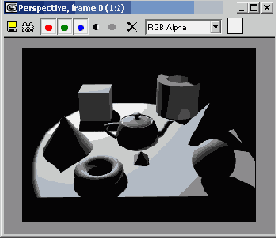
Рис. 11.112. Тени от чайника выключены
Совет
Чтобы на объект не накладывались тени от других объектов, снимите флажок Receive Shadows (Наложение теней) в окне Object
Properties (рис. 11.113).
Чтобы тень была визуализирована, это должно быть отмечено как в свойствах объекта, так и в свойствах источника света.
Свободные источники освещения используют виртуальные цели при применении команд Dolly, Truck, Pan и Orbit.
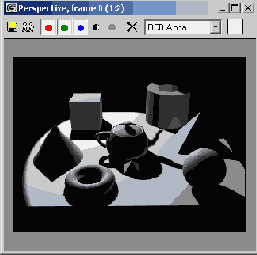
Рис. 11.113. Вид после снятия флажка Receive Shadows для пирамидки
